Microsoft Edge-ലെ സൈഡ് ബാറിൽ നിന്ന് DALL-E ഉപയോഗിച്ച് ആർട്ടിഫിഷ്യൽ ഇന്റലിജൻസ് ഇമേജുകൾ സൃഷ്ടിക്കാൻ ഇമേജ് ക്രിയേറ്റർ നിങ്ങളെ സഹായിക്കുന്നു. ഒരു ടെക്സ്റ്റ് പ്രോംപ്റ്റ് നൽകിയാൽ, ഞങ്ങളുടെ ആർട്ടിഫിഷ്യൽ ഇന്റലിജൻസ് ആ പ്രോംപ്റ്റുമായി പൊരുത്തപ്പെടുന്ന ഒരു കൂട്ടം ഇമേജുകൾ സൃഷ്ടിക്കും.
Designerൽ നിന്നുള്ള Image Creator
Microsoft Edge-ലെ സൈഡ് ബാറിൽ നിന്ന് DALL-E ഉപയോഗിച്ച് ആർട്ടിഫിഷ്യൽ ഇന്റലിജൻസ് ഇമേജുകൾ സൃഷ്ടിക്കാൻ ഇമേജ് ക്രിയേറ്റർ നിങ്ങളെ സഹായിക്കുന്നു. ഒരു ടെക്സ്റ്റ് പ്രോംപ്റ്റ് നൽകിയാൽ, ഞങ്ങളുടെ ആർട്ടിഫിഷ്യൽ ഇന്റലിജൻസ് ആ പ്രോംപ്റ്റുമായി പൊരുത്തപ്പെടുന്ന ഒരു കൂട്ടം ഇമേജുകൾ സൃഷ്ടിക്കും.
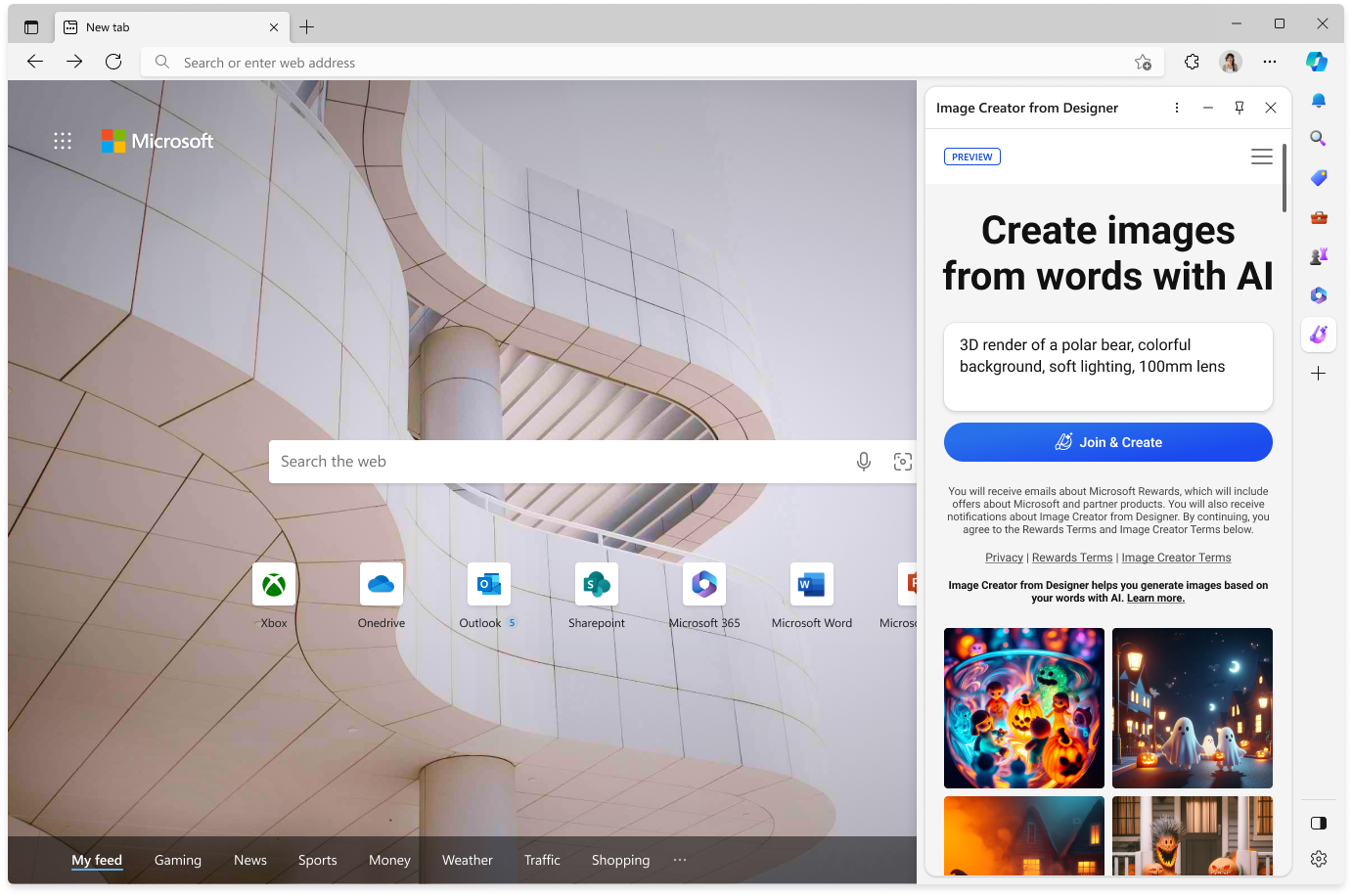
നുറുങ്ങുകളും തന്ത്രങ്ങളും
നിലവിൽ വിൻഡോസ് 10, വിൻഡോസ് 11 ഉപകരണങ്ങളിൽ മൈക്രോസോഫ്റ്റ് അക്കൗണ്ടുള്ള ഉപയോക്താക്കൾക്ക് മാത്രമേ ഇമേജ് ക്രിയേറ്റർ ലഭ്യമാകൂ. മറ്റ് പ്ലാറ്റ്ഫോമുകളിലേക്കുള്ള പ്രവേശനം ഉടൻ വിപുലീകരിക്കാൻ ഞങ്ങൾ പ്രവർത്തിക്കുന്നു. ഈ സവിശേഷതയുടെ ലഭ്യത അറിയിപ്പ് കൂടാതെ മാറ്റത്തിന് വിധേയമായേക്കാമെന്ന് ശ്രദ്ധിക്കുക.
ഇമേജ് ക്രിയേറ്റർ 100 ലധികം ഭാഷകളെ പിന്തുണയ്ക്കുന്നു. പിന്തുണയ്ക്കുന്ന ഭാഷകളുടെ പൂർണ്ണ പട്ടികയ്ക്കായി, Microsoft Translator പരിശോധിക്കുക .
ഇമേജ് സ്രഷ്ടാവിനുള്ള ബൂസ്റ്റുകൾ തീർന്നാൽ, അധിക ബൂസ്റ്റുകൾക്കായി റിഡീം ചെയ്യാനും വേഗതയേറിയ പ്രോസസ്സിംഗ് സമയം ആസ്വദിക്കാനും മൈക്രോസോഫ്റ്റ് റിവാർഡ്സ് ഉപയോഗിക്കാനുള്ള ഓപ്ഷൻ നിങ്ങൾക്കുണ്ട്. ഇമേജ് ക്രിയേറ്ററിലെ ബൂസ്റ്റുകൾ തീർന്നുപോകുമ്പോൾ, കൂടുതൽ ബൂസ്റ്റുകൾക്കായി മൈക്രോസോഫ്റ്റ് റിവാർഡ്സ് പോയിന്റുകൾ റിഡീം ചെയ്യാനുള്ള ഓപ്ഷനും നിങ്ങൾക്കുണ്ടെന്ന് നിങ്ങളെ ഓർമ്മിപ്പിക്കും.
അതെ, നിങ്ങളുടെ ഇമേജ് ക്രിയേറ്റർ പ്രൊഫൈലും ചരിത്രവും ഇല്ലാതാക്കാൻ രണ്ട് മാർഗങ്ങളുണ്ട്. Microsoft അക്കൗണ്ടിലേക്ക് ലോഗിൻ ചെയ്യുമ്പോൾ, നിങ്ങൾക്ക് ഇനിപ്പറയുന്നവ ചെയ്യാൻ കഴിയും:
- നിങ്ങളുടെ Bing തിരയൽ ചരിത്രത്തിലേക്ക് പോയി ക്ലിയർ എല്ലാം തിരഞ്ഞെടുക്കുക.
- നിങ്ങളുടെ Microsoft അക്കൗണ്ടിനായുള്ള സ്വകാര്യതാ ഡാഷ് ബോർഡിലേക്ക് പോകുക, തിരയൽ ചരിത്രത്തിലേക്ക് താഴേക്ക് സ്ക്രോൾ ചെയ്യുക, എല്ലാ തിരയൽ ചരിത്രവും ക്ലിയർ ചെയ്യുക.
രണ്ട് ഓപ്ഷനുകളും നിങ്ങളുടെ മുഴുവൻ Bing തിരയൽ ചരിത്രം, ഇമേജ് ക്രിയേറ്റർ പ്രൊഫൈൽ, ഇമേജ് ക്രിയേറ്റർ പ്രവർത്തനം ഉൾപ്പെടെയുള്ള ഇമേജ് ക്രിയേറ്റർ ചരിത്രം എന്നിവ ഇല്ലാതാക്കും.
ഞങ്ങളുടെ ഉള്ളടക്ക നയം, ഉത്തരവാദിത്തമുള്ള ആർട്ടിഫിഷ്യൽ ഇന്റലിജൻസിനോടുള്ള ഞങ്ങളുടെ പ്രതിബദ്ധത, സമീപനം തുടങ്ങിയ മറ്റ് വിഷയങ്ങളെക്കുറിച്ച് കൂടുതലറിയാൻ നിങ്ങൾക്ക് താൽപ്പര്യമുണ്ടെങ്കിൽ, കൂടുതൽ വിവരങ്ങൾക്ക് ഞങ്ങളുടെ സഹായ പേജ് സന്ദർശിക്കുക.
വേഗതയേറിയ ഇമേജ് ജനറേഷൻ പ്രോസസ്സിംഗ് സമയം ഉറപ്പാക്കുന്ന ഒരൊറ്റ ഉപയോഗ ടോക്കണാണ് 'ബൂസ്റ്റ്' അല്ലെങ്കിൽ 'ബൂസ്റ്റ്ഡ് ജനറേഷൻ'. സൈൻ അപ്പ് ചെയ്യുമ്പോൾ നിങ്ങൾ 25 ബൂസ്റ്റുകളുമായി ആരംഭിക്കുകയും ആഴ്ചയിൽ 15 ബൂസ്റ്റുകൾ വരെ സ്വീകരിക്കുന്നത് തുടരുകയും ചെയ്യും, പക്ഷേ ലഭ്യമായ മൊത്തം ബൂസ്റ്റുകളുടെ എണ്ണം ഒരിക്കലും 15 കവിയില്ല. ഉദാഹരണത്തിന്, നിങ്ങൾക്ക് 10 ബൂസ്റ്റുകൾ ഉണ്ടെങ്കിൽ, നിങ്ങൾക്ക് 5 കൂടുതൽ ബൂസ്റ്റുകൾ മാത്രമേ ലഭിക്കൂ. നിങ്ങൾക്ക് ബൂസ്റ്റുകൾ തീർന്നാൽ, അധിക ബൂസ്റ്റുകൾക്കായി റിഡീം ചെയ്യാനും വേഗതയേറിയ പ്രോസസ്സിംഗ് സമയം ആസ്വദിക്കാനും മൈക്രോസോഫ്റ്റ് റിവാർഡ്സ് ഉപയോഗിക്കാനുള്ള ഓപ്ഷൻ നിങ്ങൾക്കുണ്ട്. ഇമേജ് ക്രിയേറ്ററിലെ ബൂസ്റ്റുകൾ തീർന്നുപോകുമ്പോൾ, കൂടുതൽ ബൂസ്റ്റുകൾക്കായി മൈക്രോസോഫ്റ്റ് റിവാർഡ്സ് പോയിന്റുകൾ വീണ്ടെടുക്കാനുള്ള ഓപ്ഷനും നിങ്ങൾക്കുണ്ടെന്ന് നിങ്ങളെ ഓർമ്മിപ്പിക്കും.
ബിംഗ് ഇമേജ് ക്രിയേറ്റർ ഇപ്പോൾ ഡിസൈനറിൽ നിന്നുള്ള ഇമേജ് സ്രഷ്ടാവാണ്. നിങ്ങളുടെ വാക്കുകൾ ഉപയോഗിച്ച് നിങ്ങൾക്ക് ഇപ്പോഴും ആർട്ടിഫിഷ്യൽ ഇന്റലിജൻസ് ഇമേജുകൾ സൃഷ്ടിക്കാൻ കഴിയും.
നിങ്ങൾ ഒരു ഇമേജ് സൃഷ്ടിക്കുമ്പോൾ, ഒരു ലിങ്ക് ഉപയോഗിച്ച് പങ്കിടാനും ഒരു ശേഖരത്തിലേക്ക് സേവ് ചെയ്യാനും ഡൗൺലോഡ് ചെയ്യാനും അല്ലെങ്കിൽ കൂടുതൽ എഡിറ്റുചെയ്യാനും ഡിസൈനർ ഉപയോഗിച്ച് നിങ്ങളുടെ ഇമേജ് ഉപയോഗിച്ച് ആകർഷകമായ ഡിസൈൻ സൃഷ്ടിക്കാനും നിങ്ങൾക്ക് കഴിവുണ്ട്. അദ്വിതീയ ഇമേജ് റിസൾട്ട് പേജിൽ നിന്ന് "ഇച്ഛാനുസൃതമാക്കുക" ക്ലിക്കുചെയ്യുക, നിങ്ങളെ പൂർണ്ണ ഡിസൈനർ വെബ് അനുഭവത്തിലേക്ക് കൊണ്ടുപോകും, അവിടെ നിങ്ങൾ സൃഷ്ടിച്ച ഇമേജുകൾ കൂടുതൽ എഡിറ്റുചെയ്യാനും ഡിജിറ്റൽ കാർഡുകൾ, പോസ്റ്ററുകൾ, സോഷ്യൽ മീഡിയ പോസ്റ്റുകൾ എന്നിവ പോലുള്ള ഡിസൈനുകളായി മാറ്റാനും കഴിയും.
- * ഉപകരണത്തിന്റെ തരം, വിപണി, ബ്രൗസർ പതിപ്പ് എന്നിവ അനുസരിച്ച് ഫീച്ചർ ലഭ്യതയും പ്രവർത്തനവും വ്യത്യാസപ്പെടാം.